

WebblÃĊsare har idag förbÃĊttrats exponentiellt under det senaste decenniet. Ãven om du rabatt pÃċ de nya funktioner och förmÃċgor som en modern webblÃĊsare har kan du fortfarande inte ignorera det faktum att de ÃĊr mycket snabbare. Medan dessa webblÃĊsare ÃĊr bra att hÃċlla sig till teknik har de nÃċgra problem som minneslÃĊckor och hög CPU-anvÃĊndning. Om du lÃĊmnar en webblÃĊsarfliken öppen för lÃĊnge börjar den sakta börja anvÃĊnda mer och mer minne. Din enda ÃċtgÃĊrd ÃĊr att stÃĊnga den. Det ÃĊr ocksÃċ för en flik med hög CPU-anvÃĊndning.
Det bÃĊsta med en modern webblÃĊsare ÃĊr att du inte behöver lÃĊmna appen. Du kan bara stÃĊnga fliken med hög CPU-anvÃĊndning. Det enda tricket ÃĊr att hitta vilken flik den ÃĊr.
Chrome har sin egen uppgiftshanterare. PÃċ Windows, om du öppnar uppgiftshanteraren kommer du förmodligen att se flera instanser av Chrome som körs. Det finns en förekomst för varje flik. I det osannolika fallet att Windows inte rapporterar minne eller CPU-anvÃĊndning korrekt, eller om du inte ser alla dina flikar, kan du anvÃĊnda Chrome Task Manager.
Ãppna ett Chrome-fönster och tryck pÃċ genvÃĊgsknappen Skift + Esc för att öppna Aktivitetshanteraren. Du fÃċr se en lista över alla flikar du har öppnat och alla tillÃĊgg som du har installerat i webblÃĊsaren. Du kan sortera dem med hög till lÃċg anvÃĊndning. VÃĊlj ut fliken med hög CPU-anvÃĊndning och klicka pÃċ Avsluta processen för att stÃĊnga den.
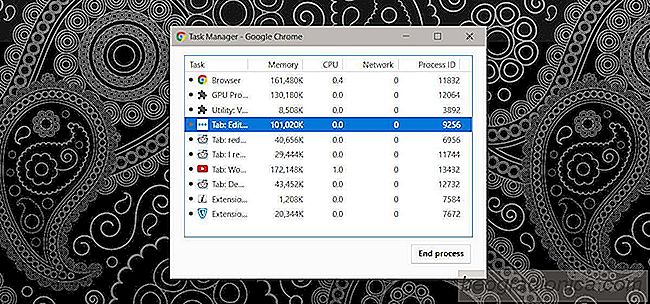
Firefox har inte en egen uppgiftshanterare som Chrome gör men det har ett inbyggt verktyg för att hitta resultatstatistik för flikar och tillÃĊgg. Ãppna Firefox och skriv följande i adressfÃĊltet.

SÃċ hÃĊr tar du bort bakgrunden frÃċn en bild och gör den genomskinlig
JPG / JPEG och PNG ÃĊr tvÃċ av de mest populÃĊra bildformat onilne. JPEG ÃĊr föredraget för sin lilla storlek och universal support och PNG-bilder, medan tyngre, stödjer öppenhet. Konvertera en JPEG till en PNG lÃĊgger inte till insyn i bilden. Det finns ingen bildomvandlare dÃĊr ute som automatiskt tar bort vit frÃċn en bild och gör den transparent.

Ping-datorer eller webbplatser, ta reda pÃċ deras status
Ping en applikation som du hittar pÃċ de flesta stationÃĊra operativsystem och vissa mobila enheter. Det har inte en egen fristÃċende grÃĊnssnitt. IstÃĊllet fungerar det som ett kommandoradsverktyg. Ping ÃĊr i grunden ett verktyg som lÃċter dig prata pÃċ en webbplats. Det ÃĊr en metod att kontrollera om en webbplats eller en enhet ÃĊr online eller inte.